
1.设置分析类型
(1)激活静力学分析
GUI:单击Main Menu→Solution→Analysis Type→New Analysis,弹出分析类型设置面板,如图15-10所示,选择静力学分析(Static),单击“OK”按钮。
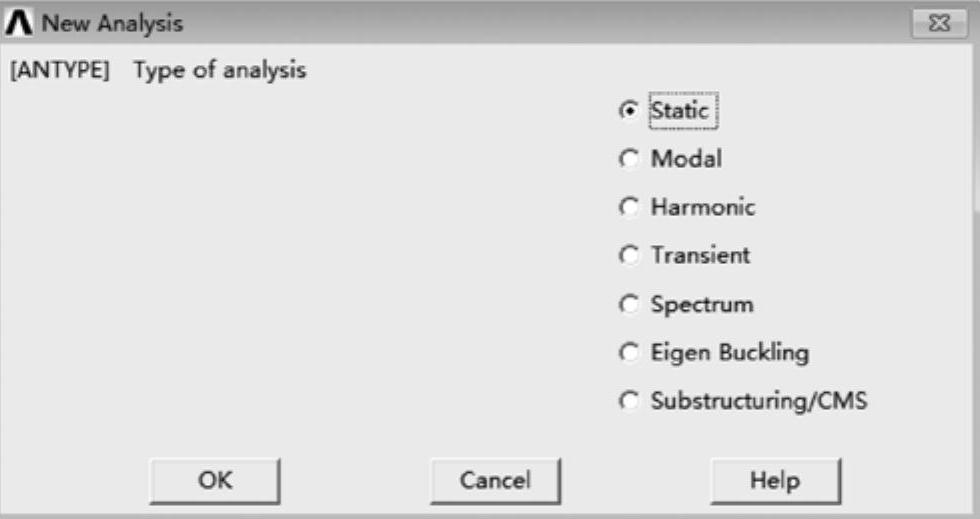
图15-10 分析类型设置面板
(2)激活预应力
GUI:单击Main Menu→Preprocessor→Loads→Analysis Type→Sol'n Controls,弹出求解控制面板的基本选项设置面板,如图15-11所示,勾选计算预应力选项(Calculate prestress effects),单击“OK”按钮。
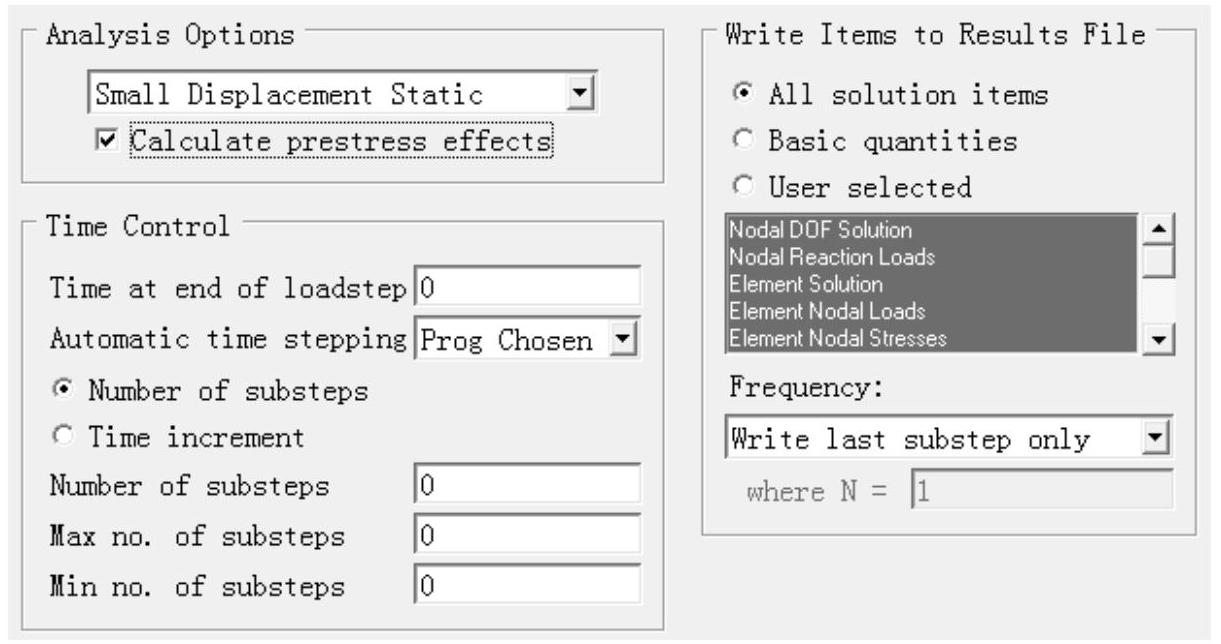
图15-11 求解控制面板的基本选项设置面板
2.定义边界条件
(1)选择底端所有节点
GUI:单击Utility Menu→Select→Entities,弹出选择实体设置面板,如图15-12所示,按照图15-12进行设置,单击“OK”按钮。
(2)完全约束所选节点(www.xing528.com)
GUI:单击Main Menu→Solution→Define Loads→Apply→Structural→Displacement→On Nodes,弹出拾取对话框,单击“Pick All”按钮,在弹出的对话框中选择约束类型为UX、UY和UZ,单击“OK”按钮。
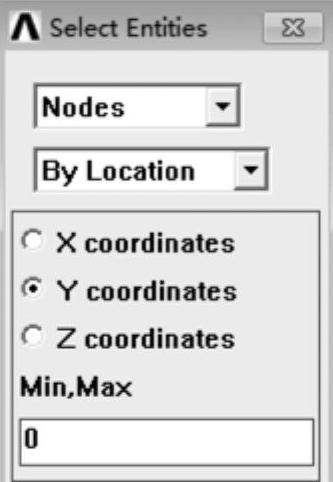
图15-12 选择实体设置面板
(3)选择所有实体
GUI:单击Utility Menu→Select→Everything
3.定义压力载荷
GUI:单击Main Menu→Solution→Define Loads→Apply→Structural→Pressure→On Lines,弹出拾取对话框,拾取加强筋板的顶端的线L13,L26,L16,L29,L18,L32,L20,L35,L22,L38和L24,单击“OK”按钮,弹出在线上施加压力的设置面板,如图15-13所示,输入压力值为9E4,单击“OK”按钮。
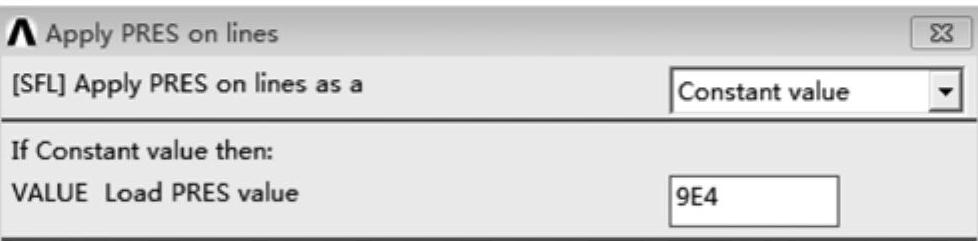
图15-13 在线上施加压力的设置面板
4.求解
GUI:单击Main Menu→Solution→Solve→Current LS,在弹出的求解状态对话框中单击“OK”按钮,开始求解。
免责声明:以上内容源自网络,版权归原作者所有,如有侵犯您的原创版权请告知,我们将尽快删除相关内容。




